Ve Slacku jsou vaše „Celé jméno“ a „Zobrazované jméno“ veřejné. Při jejich vytváření můžete občas udělat překlep nebo chybu. Slack vám dává šanci opravit své chyby v pojmenování velmi rychle a kdykoli budete chtít. Slack vám také umožňuje změnit e-mailovou adresu spojenou s vaším účtem. To může být užitečné, pokud jste omylem použili starou e-mailovou adresu. Nebo pokud se musíte změnit na novou e-mailovou adresu.
Možná si však neuvědomujete, že na Slacku máte také „uživatelské jméno“. Vaše uživatelské jméno se ve skutečnosti k ničemu nepoužívá; ovšem ani pro přihlášení; je to spíše identifikátor. Vaše uživatelské jméno je generováno z první části vaší e-mailové adresy při vytvoření vašeho účtu a není automaticky změněno, pokud svou e-mailovou adresu změníte. I když vaše uživatelské jméno obecně nikdo nevidí, může ho zobrazit a upravit kdokoli s přístupem na stránku správy pracovního prostoru „Spravovat členy“.
Jak nahradit své aktuální uživatelské jméno na Slacku
Pokud jste v minulosti změnili svou e-mailovou adresu, zejména pokud jste tak učinili, protože jste nechtěli, aby lidé viděli první část vaší e-mailové adresy, možná budete chtít změnit své uživatelské jméno. Své uživatelské jméno si můžete změnit v nastavení účtu. Chcete-li tak učinit, klikněte na svůj profilový obrázek v pravém horním rohu a poté klikněte na „Zobrazit profil“.
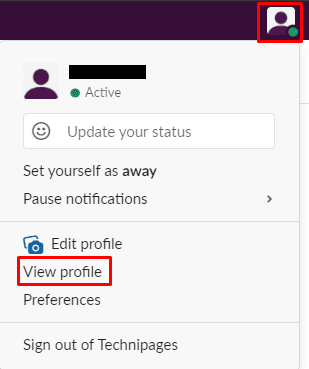
Ve svém profilu klikněte na ikonu se třemi tečkami označenou „Více“ a poté v rozbalovací nabídce klikněte na „Nastavení účtu“.
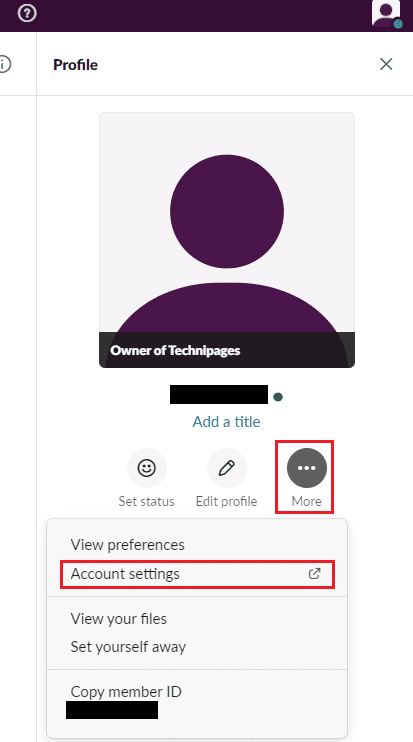
V nastavení účtu přejděte na konec stránky a poté klikněte na „Rozbalit“ v části „Uživatelské jméno“.
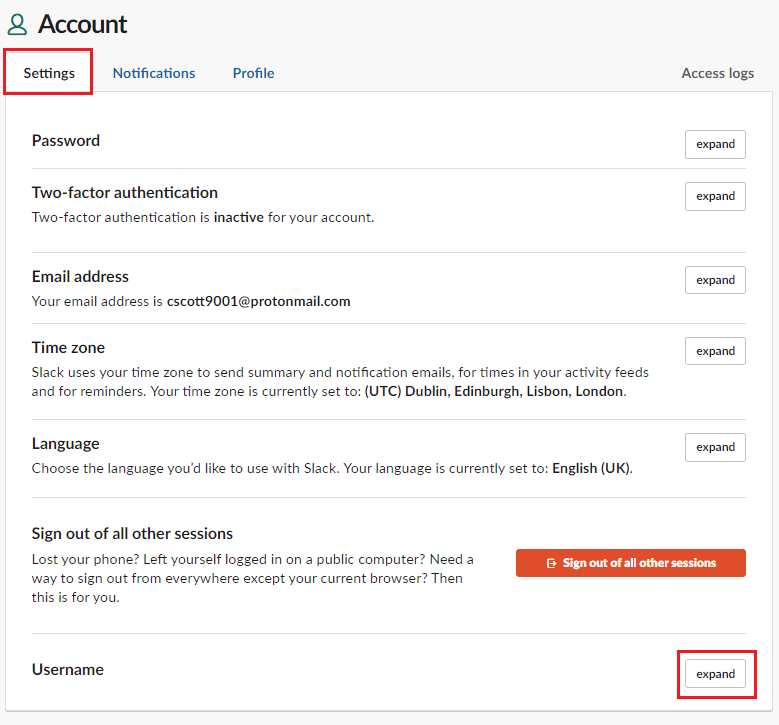
V nastavení uživatelského jména klikněte do textového pole, zadejte nové uživatelské jméno, které chcete použít, a kliknutím na „Uložit“ aplikujte změnu.
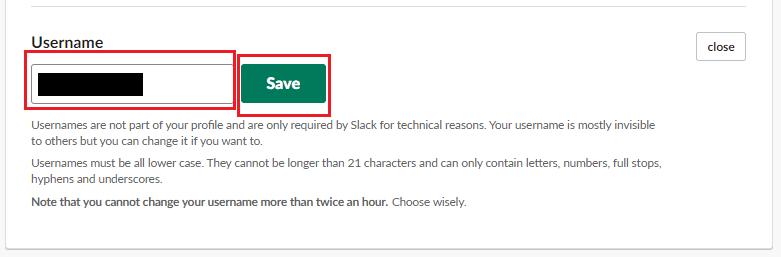
Změna vašich osobních údajů může být důležitou součástí správy jakéhokoli účtu; podle kroků v této příručce můžete změnit uživatelské jméno svého účtu Slack.